استخدام Extreme Tuning في "كراج باند" لنظام iOS
باستخدام Extreme Tuning، يمكنك تطبيق تأثير شائع لتصحيح طبقة الصوت على مساراتك الصوتية على iPhone أو iPad أو iPod touch.
عند استخدام Extreme Tuning، اضبط مفتاح أغنيتك في "كراج باند" قبل تطبيق التأثير للحصول على أفضل النتائج. يمكنك بعد ذلك تطبيق تأثيرات إضافية مثل الارتداد أو الصدى.
ضبط مفتاح الأغنية ونطاقها
يستخدم Extreme Tuning إعدادات مفتاح الأغنية ونطاقها لتطبيق التأثير. إذا كان المفتاح الفعلي أو النطاق الفعلي لأغنيتك يختلف عن إعداد المفتاح أو النطاق، فقد يكون التأثير أقل وضوحًا، أو قد يغير درجة النغمات الفردية في المسار بطرق غير مرغوب فيها.
يتم تعيين أغاني "كراج باند" افتراضيًا على مفتاح C.
على iPhone وiPod Touch، اضغط على في شريط التحكم، ثم اضغط على "أغنية". على iPad وiPhone 6 Plus وiPhone 7 Plus، اضغط على في شريط التحكم.
اضغط على مفتاح.
اضغط على مفتاح أغنيتك.
اضغط على نطاق أغنيتك (رئيسي أم ثانوي).
الوصول إلى إعداد Extreme Tuning
يتم تخصيص إعداد Extreme Tuning بما يتناسب مع الصوت الرجالي والنسائي، إلا أنه يمكنك تطبيقه كمؤثر مبتكر على أي مقطع صوتي أحادي، مثل غيتار باس أو غير ذلك من أدوات العزف المباشر.
للوصول إلى إعداد Extreme Tuning:
في عرض المسارات، اضغط على منطقة الصوت في مسار صوتي لتحديده.
اضغط على على شريط الأدوات لفتح إعدادات مسجل الصوت.
على iPhone أو iPod touch، اضغط على ، اضغط على إعداد مسجل الصوت الحالي (مثل Clean)، اضغط على "مرح"، ثم اضغط على Extreme Tuning.
على iPad وiPhone 6 Plus وiPhone 7 Plus، اضغط على "مرح"، ثم اضغط على أيقونة Extreme Tuning.
اضبط "تحكم في حدة الصوت" وDistortion (تشويه) لضبط الصوت بدقة.
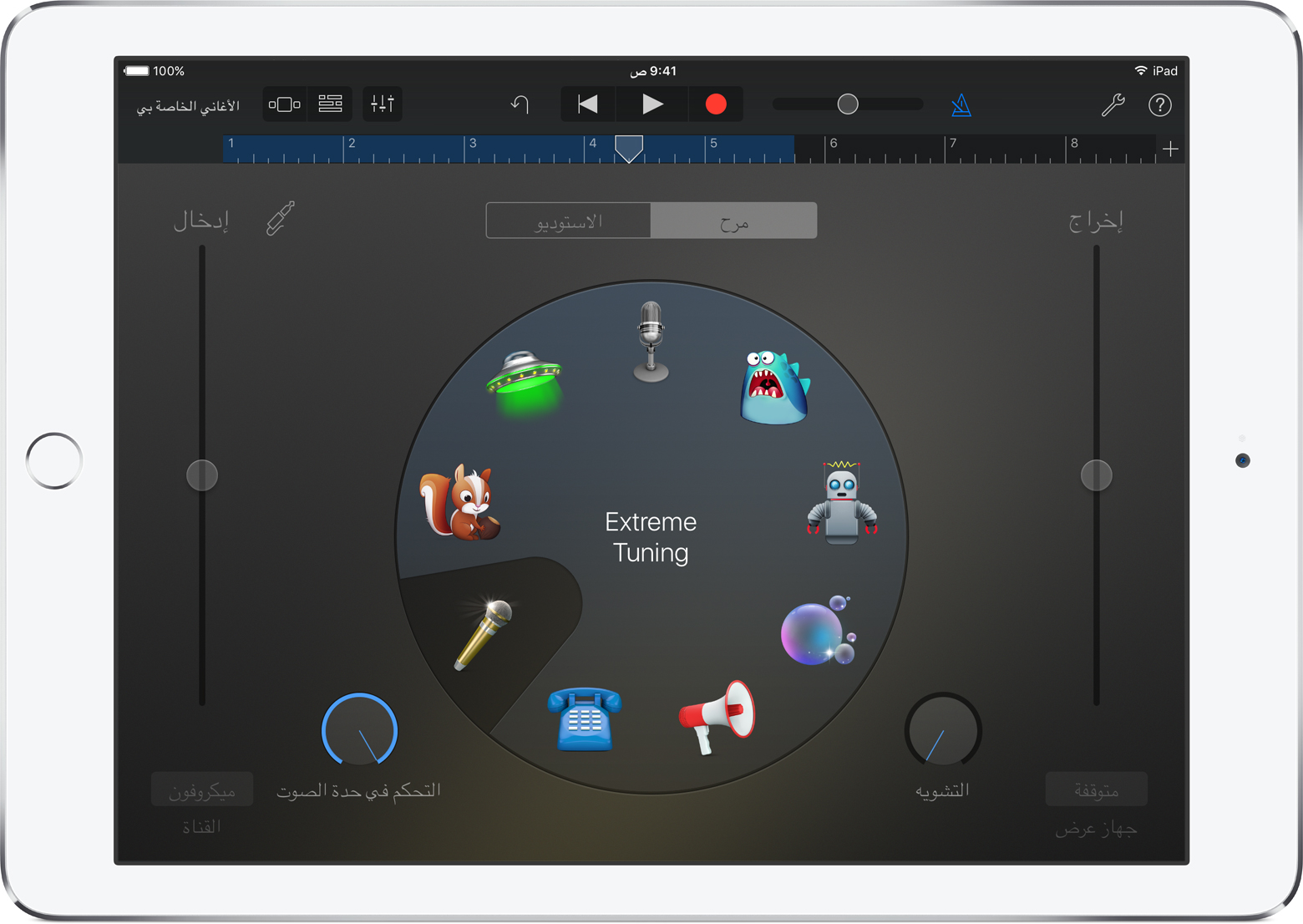
إضافة تأثيرات إضافية
لإضافة تأثيرات إضافية مثل الارتداد أو الصدى:
على iPhone وiPod Touch، اضغط على ، ثم اضغط على . على iPad وiPhone 6 Plus وiPhone 7 Plus، اضغط على "عناصر تحكم المسار" .
ضمن "التأثيرات الرئيسية"، اضبط منزلقات "الصدى" و"الارتداد"، أو اضغط على "التأثيرات الرئيسية" لتغيير إعدادات "الصدى" و"الارتداد" المسبقة.
هل تحتاج إلى مزيد من المساعدة؟
أخبرنا المزيد عما يحدث، وسنقترح عليك ما يمكنك القيام به بعد ذلك.
